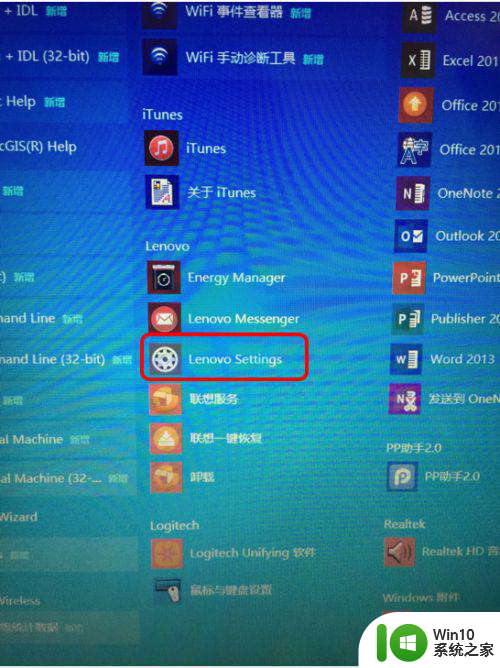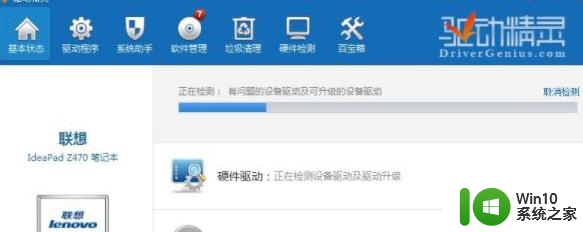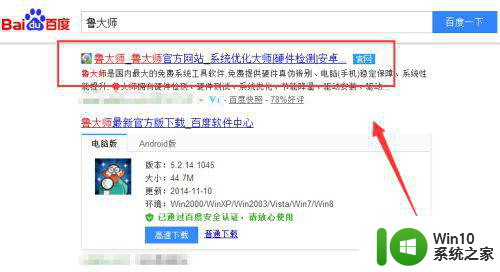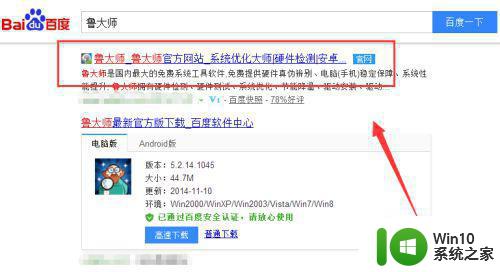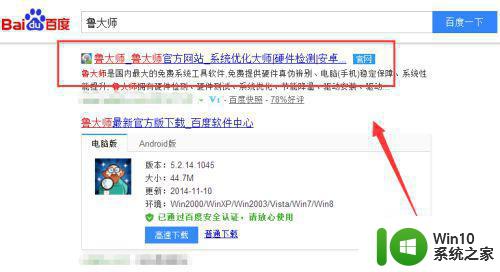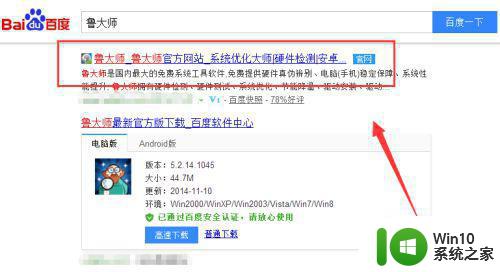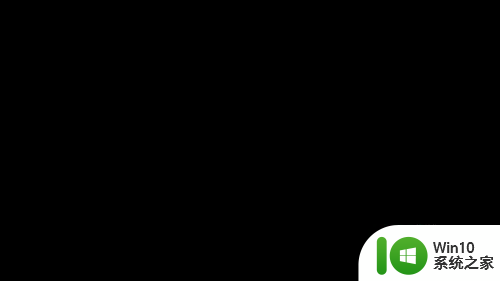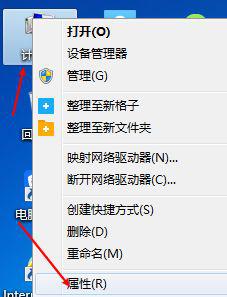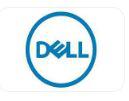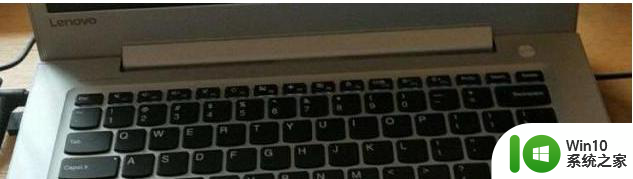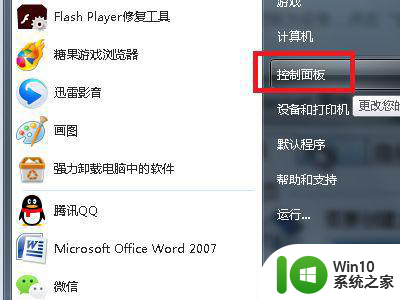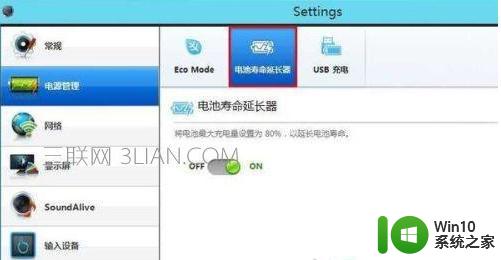window7笔记本电脑关机后电池有消耗怎么解决 windows7笔记本电脑关机后电池消耗过快怎么办
近期有用户反映他们的Windows 7笔记本电脑在关机后电池消耗过快的问题,这种情况可能是由于系统中某些程序或进程未正确关闭导致的。为了解决这一问题,我们可以尝试通过检查系统中的后台运行程序、更新系统补丁以及重置电源管理选项等方法来优化电池的使用情况,从而延长笔记本电脑的电池续航时间。希望以上方法能帮助到遇到类似问题的用户。
解决方法:
1、先以联想电脑举例,其余品牌会在下文给出方法,在没有卸载lenovo settings的情况下 ,按win键转到METRO界面,找到lenovo settings ,点击打开,点击右上角三条杠的那个图标,打开设置,找到关机充电,关闭关机充电即可。因为关机充电功能会在关机时候持续向主板供电造成电池损耗,关闭后可解决耗电问题,快速启动依然开启,实测,一晚上电量没变。
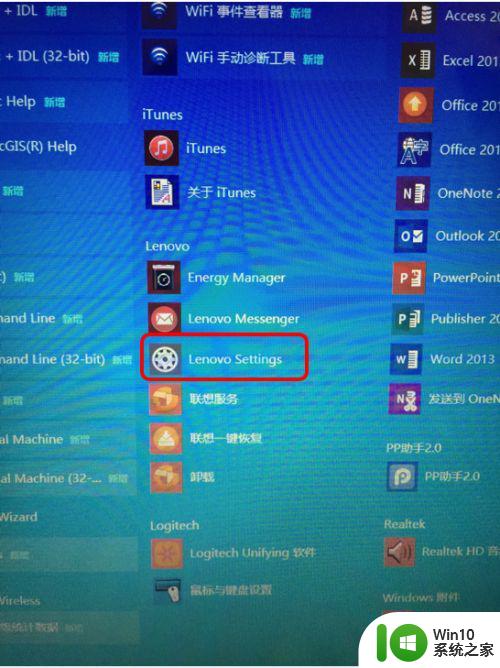
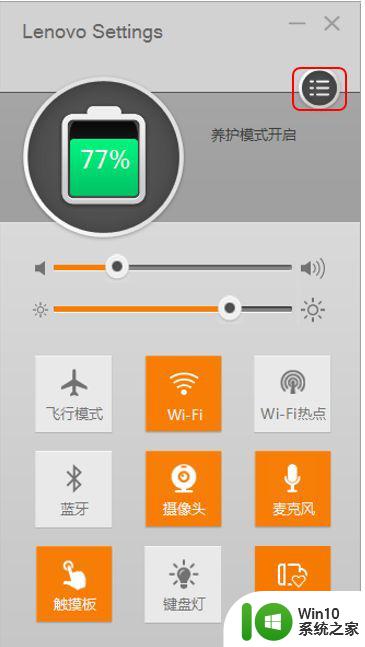
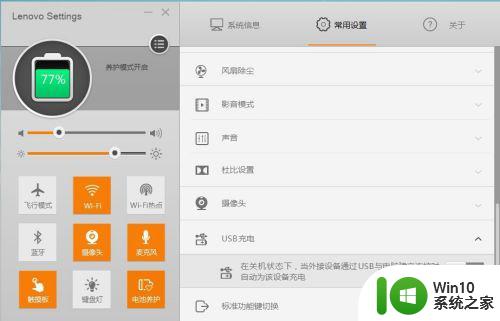
2、若已经卸载了lenovo settings,那么请进入BIOS设置,方法是启动时按不停点按F2,进入BIOS,进入后如图所示,切换到configuration,然后将Always on USB 设为Disableed,按F10保存退出即可,注意一定要保存,不可直接按ESC退出,否则设置无效。
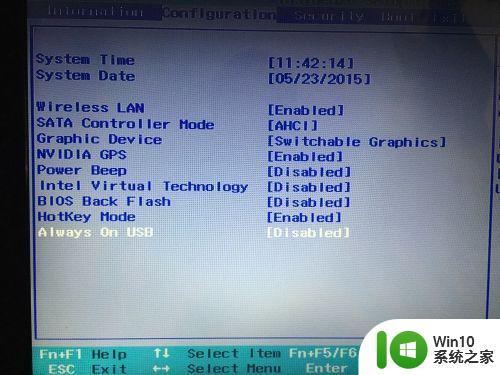
以上就是关于window7笔记本电脑关机后电池有消耗怎么解决的全部内容,有出现相同情况的用户就可以按照小编的方法了来解决了。